Kuinka korjata epäselviä Samsung-videoita | Todistetut tekniikat
Kun yrität katsoa videota Samsung-puhelimellasi, kuvasi näyttää vain sumealta ja pikselöityneeltä. Se voi olla todella turhauttavaa, varsinkin jos video oli tärkeä tai mieleenpainuva. Mutta älä huoli, epätarkkojen videoiden korjaaminen Samsungilla laitteiden käyttö ei ole niin monimutkaista kuin miltä se näyttää. Tässä artikkelissa selitämme, miksi videosi saattavat olla epätarkkoja, ja jaamme joitakin helppoja menetelmiä niiden selkeyden palauttamiseksi. Nopeista säädöistä tehokkaisiin ohjelmistotyökaluihin, meillä on kaikki mitä tarvitset varmistaaksesi, että videosi näyttävät jälleen teräviltä.
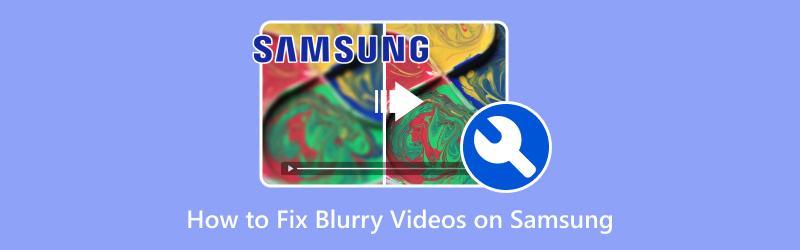
- OPAS LIST
- 1. Mikä voi aiheuttaa videoiden epätarkkuutta Samsungilla?
- 2. Kuinka korjata epäselviä videoita Samsungilla
- 3. Vinkkejä videoiden epäterävyyden estämiseen
- 4. Usein kysytyt kysymykset
1. Mikä voi aiheuttaa videoiden epätarkkuutta Samsungilla?
Samsung-laitteellasi videot saattavat näyttää epätarkoilta useista syistä. Näiden syiden ymmärtäminen on avainasemassa, jotta tiedät, miten korjata epätarkkoja videoita Samsungilla. Tässä on joitakin yleisiä syitä:
1.1 Heikko videonlaatu tai pakkaus
Joskus lataamasi tai vastaanottamasi video on saatettu pakata tai ladata heikkolaatuisena. Tämä on erityisen yleistä viestisovellusten, kuten WhatsAppin, tai tekstiviestien kautta lähetettyjen videoiden kanssa. Jos tiedostokoko on liian suuri, jotkin sovellukset pienentävät automaattisesti resoluutiota helpottaakseen lähettämistä, mikä voi aiheuttaa epätarkkuutta.
1.2 Tallennus hämärässä
Jos video on kuvattu hämärässä, siinä ei ehkä ole tarpeeksi yksityiskohtia, minkä vuoksi se näyttää sumealta tai rakeiselta. Samsungin kameraohjelmisto yrittää parhaansa mukaan säätää tätä, mutta valon puute voi vaikeuttaa terävien kuvien ja videoiden ottamista.
1.3 Huono internetyhteys
Jos suoratoistat videota tai katsot videota verkossa, heikko tai hidas internetyhteys voi aiheuttaa videoiden puskuroinnin alhaisemmilla resoluutioilla. Tämä voi johtaa siihen, että video näyttää epätarkalta, kunnes yhteys paranee.
1.4 Väärät kameran asetukset
Joskus käyttäjät jättävät vahingossa kameran asetukset, kuten resoluution tai tarkennustilan, liian alhaisiksi. Tämä voi johtaa epäterävään kuvamateriaaliin. Jos et säätänyt asetuksia ennen tallennusta, on mahdollista, että puhelimesi on asettanut oletusarvoisesti alhaisemman laatuasetuksen huomaamattasi.
1.5 Vioittuneet videotiedostot
Videot voivat vioittua tallennuksen, siirron tai tallentamisen aikana, varsinkin jos puhelimesi kaatuu tai tallennustila loppuu kesken. Tämä vioittuminen voi johtaa epätarkkoihin ja vääristyneisiin videotiedostoihin.
2. Kuinka korjata epäselviä videoita Samsungilla
Nyt kun tiedät, mikä saattaa aiheuttaa videoidesi epäselvyyden, perehdytään siihen, miten voit korjata epäselvät videot Samsungilla. Olen kokeillut useita menetelmiä, ja haluan jakaa mielelläni, mikä toimi minulla parhaiten!
2.1 Lataa uudelleen/valokuvaa uudelleen
Jos epäselvä video on lataamasi video, ensimmäinen askel on yrittää ladata se uudelleen. Joskus tiedosto ei ehkä ole latautunut oikein, mikä voi johtaa heikkolaatuiseen tiedostoon. Poistamalla nykyisen version ja lataamalla sen uudelleen lähteestä saatat saada selkeämmän version.
Jos kuvasit epäselvän videon itse, voi olla hyödyllistä kuvata se uudelleen. Yritä kuvata video paremmin valaistussa ympäristössä ja säädä kameran asetuksia korkeammalle resoluutiolle. Vaikka tämä ei ehkä ole välitön ratkaisu, se on yksi luotettavimmista tavoista välttää epäselviä videoita ja parantaa videon laatua tulevaisuudessa.
2.2 ArkThinker Video Converter Ultimate
Yksi tehokkaimmista tavoista, joilla löysin korjata epäselviä videoita Samsungilla, on käyttää työkalua nimeltä ArkThinker Video Converter UltimateSe on videonparannusohjelma, joka auttaa parantamaan videon laatua säätämällä erilaisia asetuksia, kuten terävyyttä, kirkkautta ja resoluutiota.
Ohjelmisto käyttää tekoälyä videon resoluution parantamiseen ja kuvien terävöittämiseen, mikä voi tehdä valtavan eron epätarkan kuvamateriaalin korjaamisessa. Lisäksi sen avulla voit muokata videoita menettämättä laatua, mikä tekee siitä täydellisen tavan parantaa videon laatua ja säilyttää yksityiskohdat. Tämä työkalu tukee myös monia Samsungin videoformaatteja, kuten MP4, MKV, AVI, MOV, FLV ja paljon muuta, joten se pystyy käsittelemään käytännössä mitä tahansa videota, jonka heität sille.
Lataa ja asenna ensin ArkThinker Video Converter Ultimate tietokoneellesi tai Macillesi.
Avaa ohjelmisto ja siirry kohtaan Työkalulaatikko sarkain valitaksesi Videon tehostin sen listalta.

Tuo epäselvä Samsung-video napsauttamalla isoa plus-painiketta. Jos video on Samsung-laitteellasi, liitä puhelimesi tähän tietokoneeseen USB-kaapelilla ja etsi epäselvä video lisätäksesi sen.
Kun video on ladattu, voit valita vaihtoehtoja, kuten Laadukas resoluutio, Poista videokohina, ja Optimoi kirkkaus ja kontrasti, parantaaksesi epäselvää Samsung-videota.

Ennen viimeistelyä voit esikatsella paranneltua videota. Jos olet tyytyväinen tuloksiin, napsauta "Parantaa"tallennaksesi videon korkeammalla laadulla.

Kun videota on parannettu, siirrä se takaisin Samsung-laitteeseesi. Huomaat huomattavan parannuksen selkeydessä.
Käytin ArkThinker-ohjelmistoa parantaakseni epätarkkaa konsertissa kuvaamaani videota. Alkuperäinen video oli tumma ja pikselöity, mutta ohjelmiston käytön jälkeen ero oli uskomaton. Video oli paljon terävämpi ja värit erottuivat eloisammiksi. Parasta? Sitä oli superhelppo käyttää, eikä minun tarvinnut huolehtia laadun heikkenemisestä parannusprosessin aikana. Ainoa haittapuoleni oli, että eräajoprosessointitoimintoa olisi voitu tukea ajan säästämiseksi.
Jos sinun Samsungin kuva on epätarkka, voit korjata sen seuraamalla tätä viestiä.
2.3 Epäselvien videoiden korjaaminen lähetettäessä viestejä Samsungilla
Jos yrität lähettää epäselvää videota viestisovelluksen kautta, ongelma saattaa johtua lähetyksen aikana käytetystä pakkauksesta. Voit korjata epäselvät videot viesteissä Samsungilla seuraavasti:
• Käytä pilvitallennuspalvelua
Sen sijaan, että lähettäisit videon suoraan tekstiviesti- tai viestisovellusten kautta, lataa se pilvitallennuspalveluun, kuten Google Driveen tai Dropboxiin. Sen jälkeen voit jakaa linkin videoon säilyttäen sen laadun.
• Lähetä sähköpostitse
Jos tiedostokoko ei ole liian suuri, kokeile lähettää video sähköpostitse vastaanottajalle. Sähköpostipalvelut eivät yleensä pakkaa videoita samalla tavalla kuin viestisovellukset.
• Käytä korkealaatuisia videoasetuksia
Jos lähetät videon WhatsAppin, Telegramin tai muiden sovellusten kautta, tarkista, onko mahdollista lähettää se.KorkealaatuinenTämä voi auttaa vähentämään pakkaamisesta johtuvaa epätarkkuutta.
3. Vinkkejä videoiden epäterävyyden estämiseen
Kun olet korjannut epätarkat videot Samsungilla, varmista, ettei se toistu. Tässä on muutamia vinkkejä, joista olen havainnut olevan apua epätarkkojen videoiden estämisessä tulevaisuudessa:
• Tallenna hyvässä valaistuksessa
Varmista aina, että kuvaat hyvin valaistussa paikassa. Samsung-kamerasi tuottaa terävämpiä ja selkeämpiä kuvia, jos valoa on runsaasti.
• Käytä korkeinta resoluutiota
Varmista, että kamerasi resoluutio on korkeimmalla mahdollisella tasolla. Asetukset löytyvät kohdasta "Videon koko".
• Pidä kamera vakaana
Käden tärinä voi saada jopa korkealaatuisimman videon näyttämään epätarkalta. Kokeile käyttää jalustaa tai pitää kätesi mahdollisimman paikoillaan tallennuksen aikana.
• Tyhjennä tallennustilasi säännöllisesti
Riittävästi vapaata tallennustilaa on ratkaisevan tärkeää korkealaatuisten videoiden tallentamiseksi. Kun puhelimestasi loppuu tila, se saattaa automaattisesti heikentää videon laatua.
4. Usein kysytyt kysymykset
Kuinka korjata epäselviä videoita Samsungilla viestisovelluksista?
Korjaa Samsung-viestien epäselvät videot jakamalla video alkuperäisessä laadussaan pilvitallennuspalvelun kautta tai lähettämällä se pakkaamattomana sähköpostitse.
Miten korjaan itse kuvaamani epäselvän videon Samsungilla?
Kokeile tallentaa video uudelleen paremmalla valaistuksella tai suuremmilla resoluutioasetuksilla. Jos se ei ole mahdollista, käytä esimerkiksi videoidenparannustyökalut kuten ArkThinker Video Converter Ultimate parantaaksesi videon laatua.
Voinko estää videoiden epäterävyyden Samsungilla?
Kyllä, varmista, että kamerasi asetukset on optimoitu korkean resoluution videotallennusta varten ja tallenna aina hyvässä valaistuksessa. Tyhjennä myös puhelimesi tallennustila säännöllisesti.
Johtopäätös
Epätarkkojen videoiden korjaaminen Samsungilla ei ole vaikeaa, kun tiedät mitä tehdä. Olipa kyse sitten videon uudelleenlataamisesta, uudelleentallennuksesta paremmissa olosuhteissa tai työkalujen, kuten ArkThinker Video Converter Ultimate, käytöstä laadun parantamiseksi, on olemassa monia tapoja parantaa videoitasi. Noudattamalla näitä ohjeita ja vinkkejä voit varmistaa, että videosi näyttävät parhaimmillaan ja estää tulevaisuuden epätarkkuuden. Jos kohtaat ongelmia uudelleen, muista, että oikeiden työkalujen avulla pystyt palauttamaan videoidesi täyden potentiaalin!
Mitä mieltä olet tästä postauksesta? Klikkaa arvostellaksesi tätä viestiä.
Erinomainen
Arvosana: 4.8 / 5 (perustuu 368 äänet)
Etsi lisää ratkaisuja
5 tapaa ratkaista YouTuben toimimattomuus Samsung-televisiossa [2025] 6 parasta tapaa laadukkaaseen videoon tekoälytekniikalla aloittelijoille 3 tapaa palauttaa vanhoja videoita ja nauttia paremmasta laadusta [Ominaisuudet ja hyvät ja huonot puolet] 4 parasta videon resoluution parantajaa Kuusi parasta videonvakainta Windowsille / Macille / iPhonelle / Androidille Zoomausvideon laadun parantaminen kokousten aikana ja niiden jälkeenSuhteellisia artikkeleita
- Editoi videota
- Kuinka tehdä lyhyt video pidempi kolmella eri menetelmällä
- Toista video iPhonessa, iPadissa, Android-puhelimessa ja tietokoneessa
- Ilmainen videoeditointiohjelmisto – 7 parasta ilmaista videonmuokkaussovellusta
- 3 TikTok-vesileiman poistosovellusta TikTok-vesileiman poistamiseksi
- Videosuodatin – Kuinka lisätä ja laittaa suodatin Video 2024:ään
- Kuinka hidastaa videota ja tehdä hidastettua videota 2024
- Jaa suuri videotiedostosi kolmella vuoden 2024 parhaalla elokuvaleikkurilla
- Vesileiman lisääminen videoon eri laitteilla 2024
- 5 parasta MP4-kompressoria videotiedoston koon pienentämiseen 2024
- Yksityiskohtainen opas videon hidastamiseen Snapchat 2024:ssä


